„Apple“ pristatė „Live Photos“ kaip pavyzdinę funkciją su „iPhone 6s“ ir mes buvome gana įspūdingi įmonės dinamiškų nuotraukų įgyvendinimu. Nors gyvos nuotraukos iš tiesų yra labai kietos, jos tikrai negali būti bendrinamos, nebent konvertuojate jas į GIF. Geros naujienos yra tai, kad „Google“ ką tik išleido naują naują programą, pavadintą „Motion Stills“, kuri „iPhone“ gyvas nuotraukas paverčia GIF. Be to, programa taip pat leidžia išlyginti bet kokią jūsų gyvų nuotraukų drebėjimą. Kartu su GIF konversija, programa taip pat leidžia sukurti filmą sujungiant kelias tiesiogines nuotraukas. Gana kietas, tiesa?
Taigi, jei turite „iPhone 6s“, „6s Plus“ ar „SE“, čia galite konvertuoti „Live Photos“ į „GIF“ su „Google Motion Stills“:
Konvertuokite „Live Photos“ į „GIF“ arba „Video“
1. Pirma, turėsite įdiegti programą „Motion Stills“ iš „App Store“. Kai pirmą kartą atidarote programą, jums bus malonu su vėsiu „GIF“ vaizdu, po kurio pamatysite skaidrių demonstravimą, rodančias programos funkcijas.
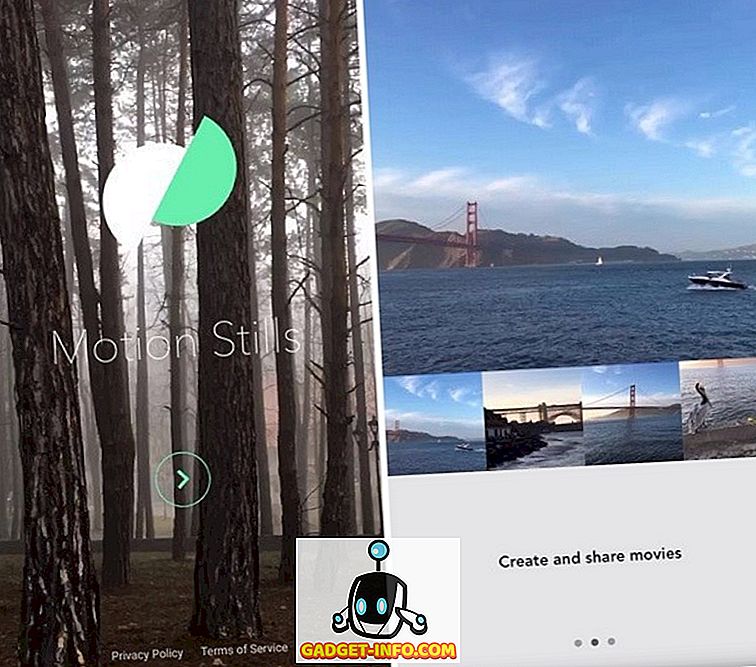
2. Kai tai bus atlikta, programa paragins jums suteikti leidimą pasiekti nuotraukas . Suteikus leidimą, programa atvers visas jūsų gyvas nuotraukas.
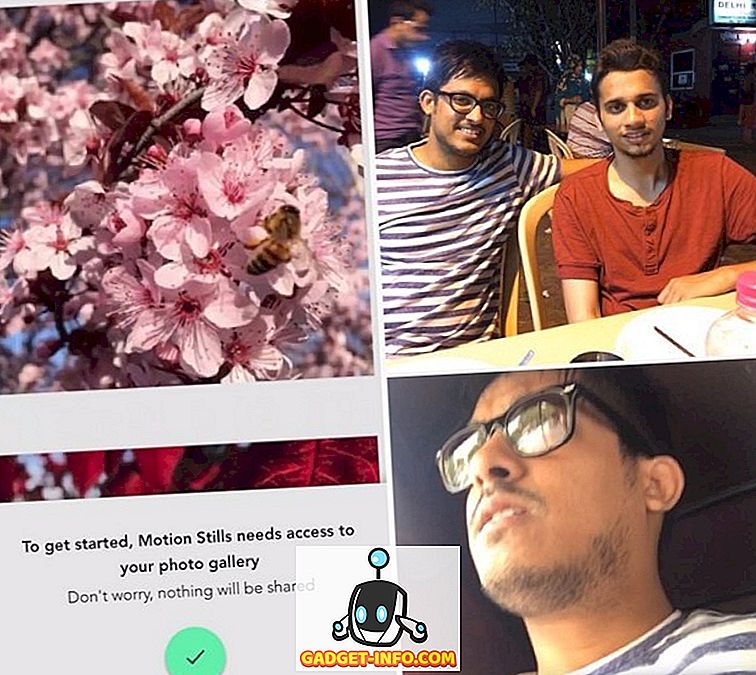
3. Tada galite tiesiog bakstelėkite tiesioginę nuotrauką, kad gautumėte GIF ir jame pasidalintumėte. „GIF“ bendrinimo puslapyje galite bakstelėti „Motion Stills“ piktogramą apačioje kairėje, kad stabilizuotumėte tiesioginę nuotrauką . Taip pat galite nutildyti vaizdą čia arba grįžti per apačią dešinėje esančiame išskleidžiamajame mygtuke.
Pastaba : Jei „Motion Stills“ piktograma yra „atrakinta“, vaizdas jau yra stabilizuotas.
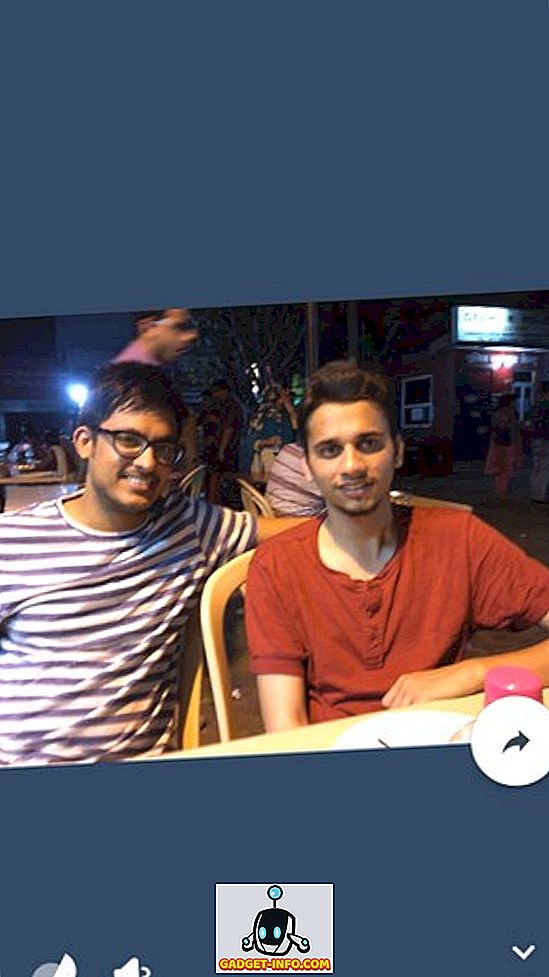
4. Jei norite bendrinti vaizdą, galite tiesiog palieskite mygtuką „ Bendrinti “, kuris parodys jums parinktis „ Siųsti GIF “ ir „ Bendrinti įrašą “, kuris dalijasi tiesiogine nuotrauka kaip mažas vaizdo įrašas.
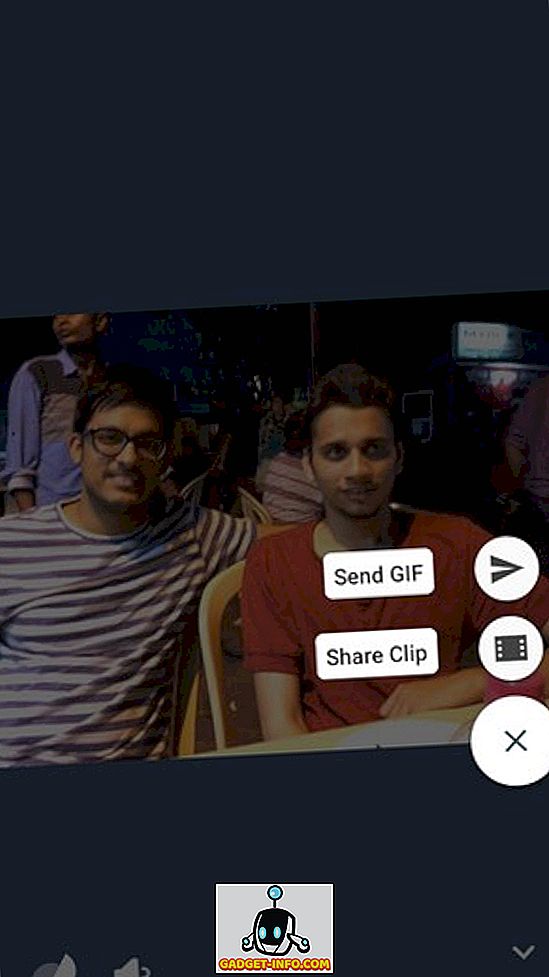
Sujunkite kelias tiesiogines nuotraukas, kad sukurtumėte filmą
1. Programos pagrindiniame puslapyje galite nukreipti tiesioginę nuotrauką, kad sukurtumėte naują filmą arba pridėtumėte vaizdus į filmą . Taip pat galite palikti vaizdą, kad paslėptumėte jį iš programos.
2. Kai filme pridėsite norimas gyvas nuotraukas, galite tiesiog spustelėti mygtuką „Groti“, kad pamatytumėte filmą. Jei jums nepatinka tam tikras filmo vaizdas, galite tiesiog nuvilkti nuotrauką iš apatinės juostos, kad ją pašalintumėte . Viršutiniame kairiajame kampe galite paspausti kryžminį mygtuką, kad grįžtumėte ir pridėtumėte daugiau gyvų nuotraukų į filmą.
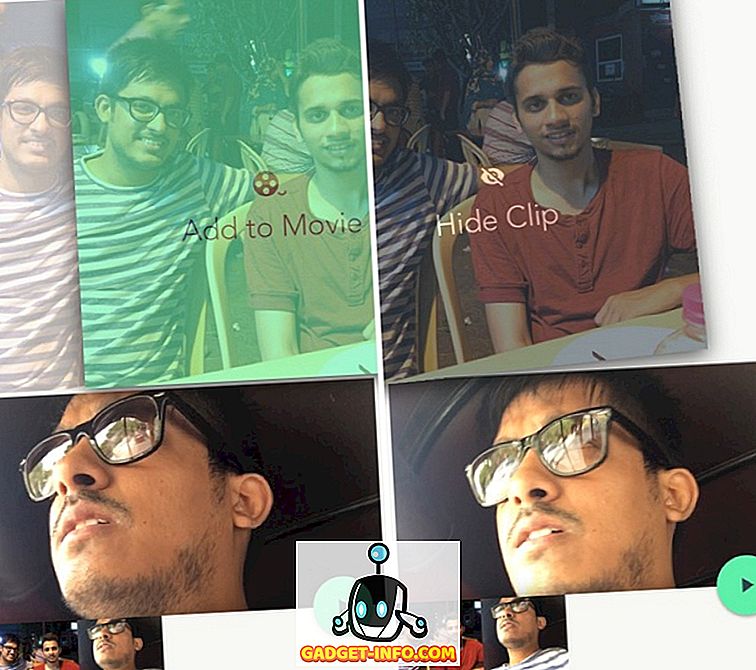
3. Jei esate patenkintas ką tik sukurtu filmu, galite naudoti bendrinimo mygtuką „ Įkelti į„ YouTube “arba tiesiog„ Bendrinti vaizdo įrašą “.

Pastaba : Vaizdas, sukurtas „Motion Stills“, yra MOV formatu.
Peržiūrėkite „Motion Stills“ nustatymus
Norėdami pereiti į „Motion Stills“ programos puslapį „Nustatymai“, galite nuvilkti žemyn iš viršaus, kad sumažintumėte „Motion Stills“ sveikinimo vaizdą nustatymų krumpliaračio piktograma. Galite tiesiog spustelėti piktogramą, kad patikrintumėte įvairius programų nustatymus.
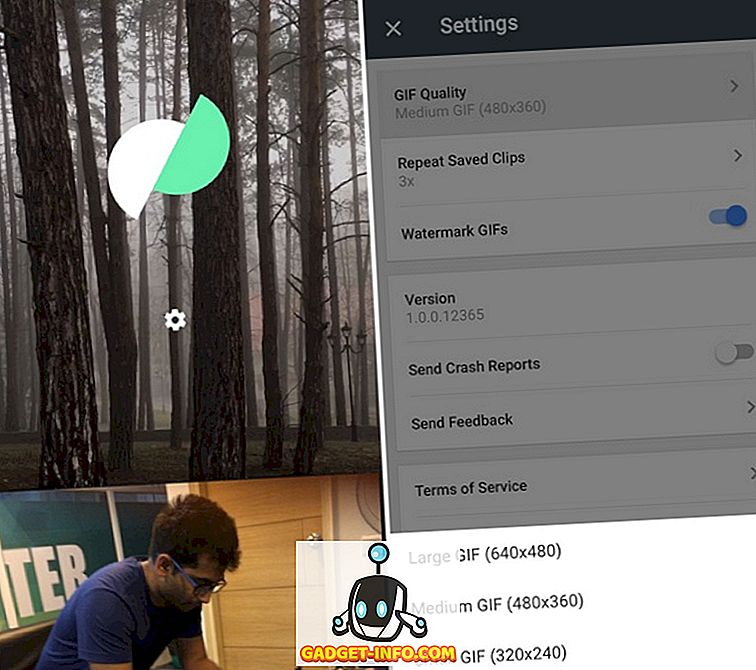
Nors nėra daug galimybių žaisti, galite pasirinkti, kad GIF kokybė būtų didelė (640 × 480), vidutinė (480 × 360) arba maža (320 × 240). Taip pat galite pasirinkti greitį, kuriuo klipai kartojami GIF . Paskutinis, bet ne mažiau svarbus, galite išjungti „Motion Stills“ vandens ženklą sukurtose GIF.
Dabar konvertuokite visas savo „Live“ nuotraukas į GIF
„Motion Stills“ programa turėtų palengvinti „iPhone 6s“ ir „SE“ naudotojų gyvenimą, atsižvelgiant į tai, kad mes visada norėjome dalintis „Live Photos“ įvairiomis socialinės žiniasklaidos platformomis, tačiau taip nebuvo. Taip pat patinka tai, kad „Motion Stills“ taip pat leidžia kurti filmus iš įvairių „Live“ nuotraukų. Be to, galite naudoti programą, kad galėtumėte peržiūrėti visas gyvas nuotraukas atkūrimo režimu, skirtingai nei programoje „Nuotraukos“, kur matote tik mažą klipą ir turite naudoti 3D jutiklį, kad galėtumėte paleisti visą įrašą.
Apskritai, mes esame labai sužavėti „Motion Stills“ programa ir tai nenuostabu, atsižvelgiant į tai „Google“. „Android“ gerbėjai neturėtų jaustis liūdna, nes galime tikėtis, kad „Google“ netrukus pateiks šią funkciją. Taigi, ką jūs laukiate? Eikite į priekį ir dabar įdiekite „Motion Stills“. Nepamirškite mums pranešti apie savo patirtį su toliau pateikiamame komentarų skyriuje pateikta programa.









